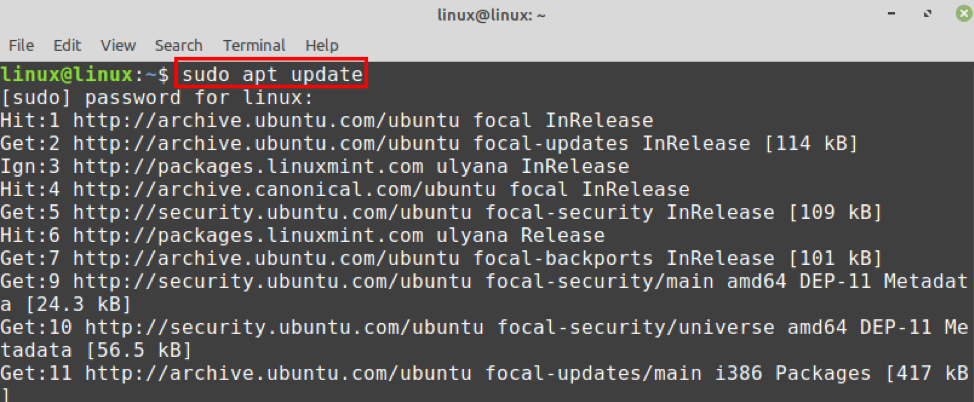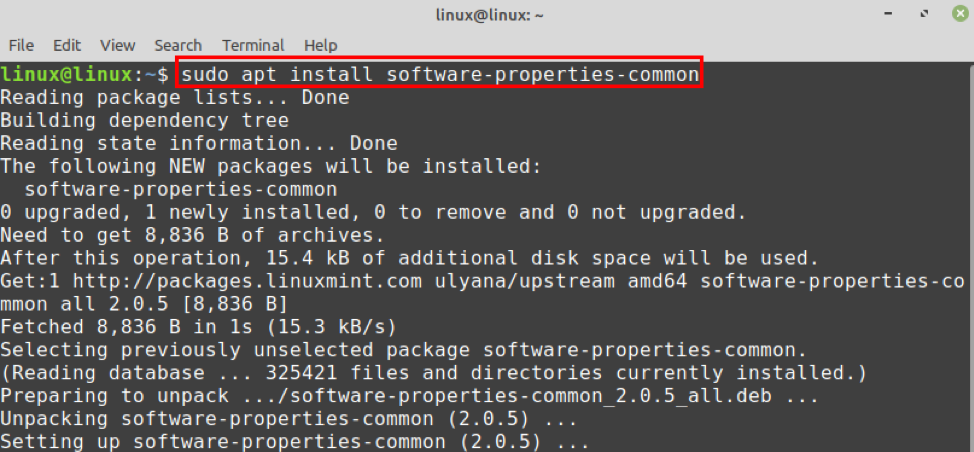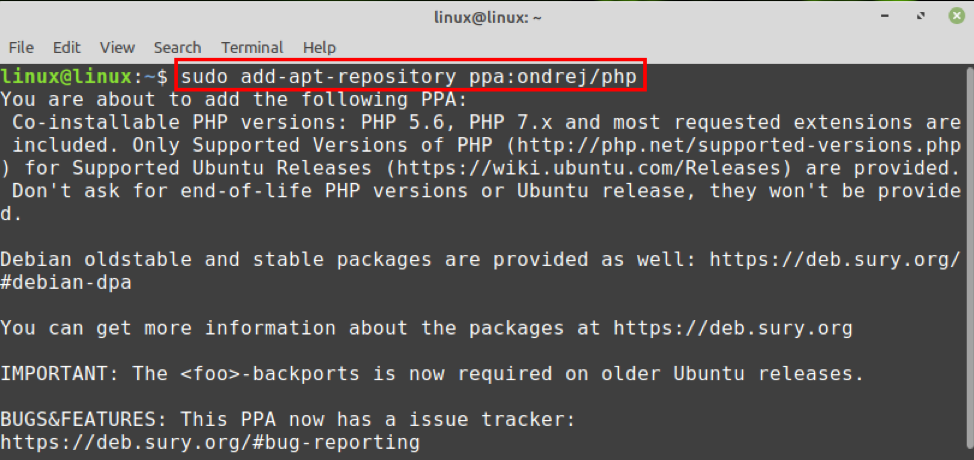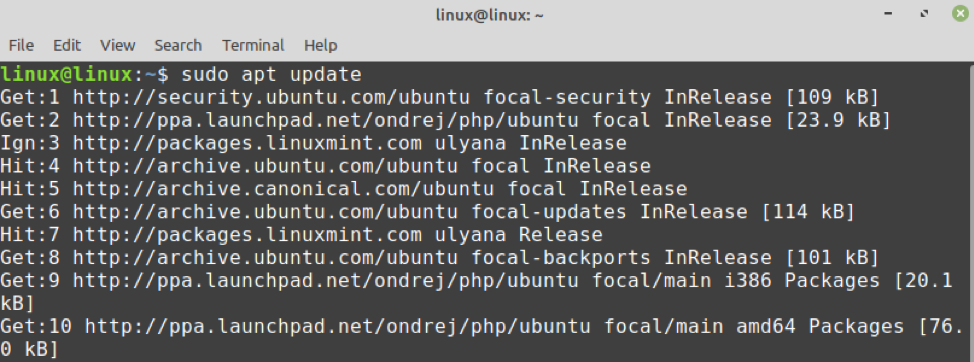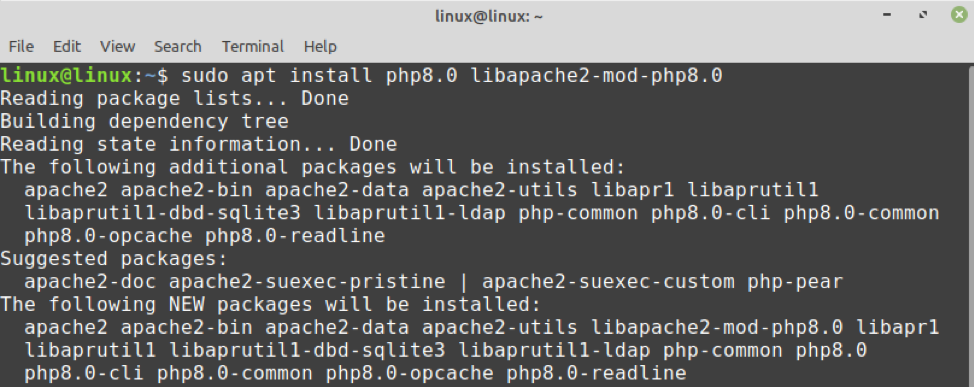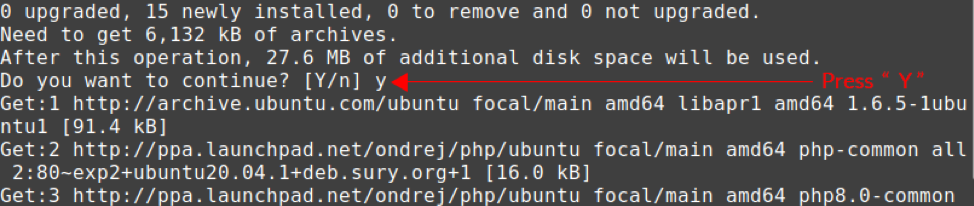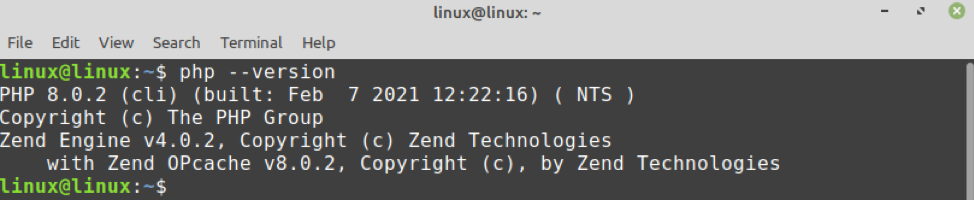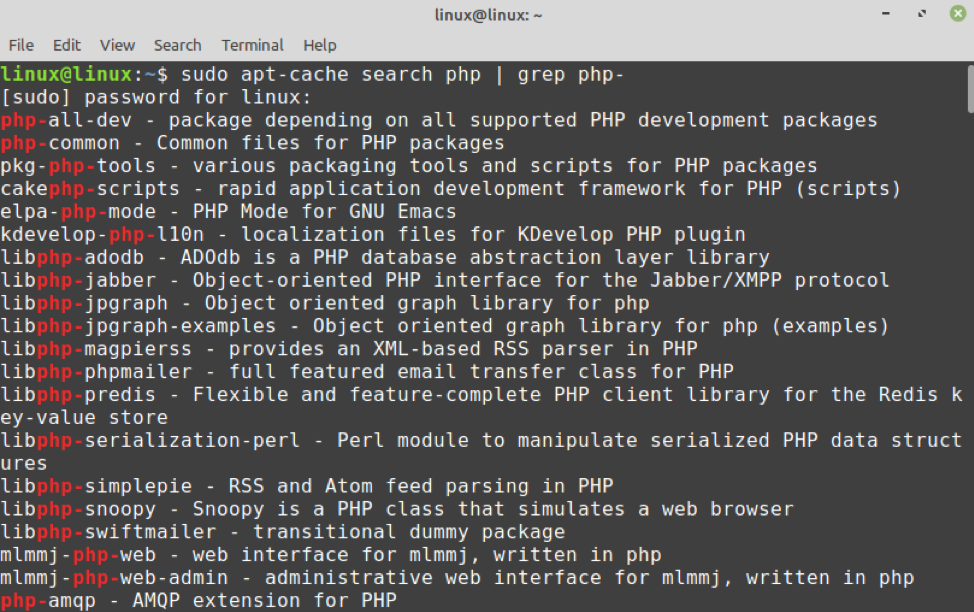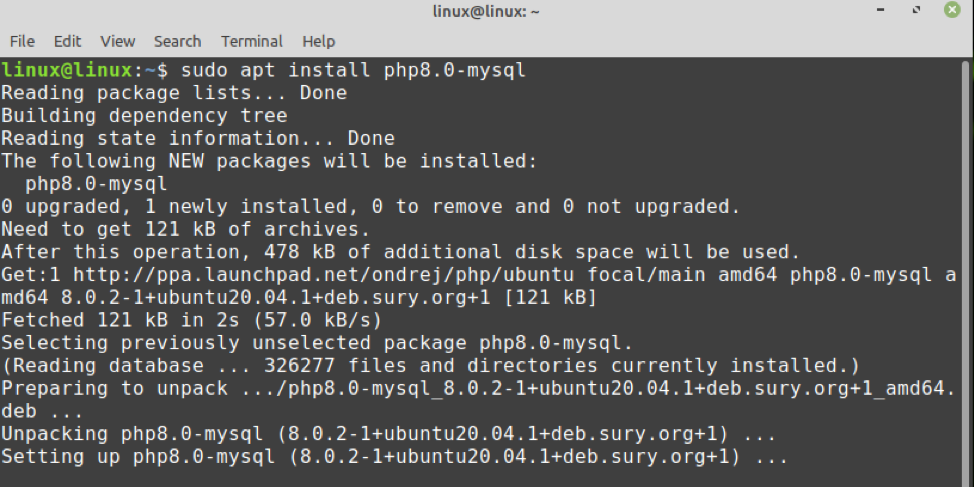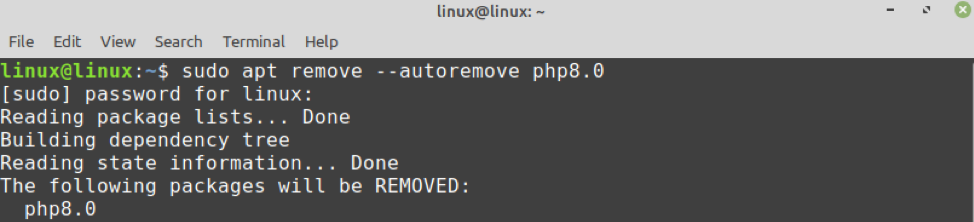- How to install PHP 7.3 on Ubuntu 18.04 / Linux Mint 19?
- 1. Upgrade the system
- 2. Check your current PHP version and the external repository
- 3. Install PHP 7.3 on Ubuntu 18.04 and Linux Mint
- Conclusion
- Как установить веб-сервер (Apache, PHP, MySQL, phpMyAdmin) на Linux Mint, Ubuntu и Debian
- Установка Apache, PHP, MySQL, phpMyAdmin на Linux Mint, Ubuntu и Debian
- Как поменять URL адрес phpMyAdmin. Как включить и отключить phpMyAdmin
- Настройка phpMyAdmin
- Где в веб-сервере Apache находятся сайты?
- Индексные файлы Apache
- Заключение
- Связанные статьи:
- How to Install PHP 8 on Linux Mint 20?
- Installing PHP 8 on Linux Mint 20
- Installing the PHP extensions on Linux Mint 20
- Remove PHP 8 from Linux Mint 20
- Conclusion
- About the author
- Kamran Sattar Awaisi
How to install PHP 7.3 on Ubuntu 18.04 / Linux Mint 19?
PHP is perhaps one of the most popular programming languages in the world. Most websites and internet applications are built using this programming language. Here we have told you a lot about this language, especially when we have to do some web technology. Recently, a new major version of the language was released and comes with many new features and novelties. So, that is why today I will show you how to install PHP 7.3 on Ubuntu 18.04 and Linux Mint 19.
PHP 7.3 comes with a number of new features that make you think about upgrading. Some of them refer to a more flexible heredoc and nowdoc syntax. And several performance improvements in the compiler. Keep in mind that if you are very happy with your current version of PHP, you may not want to update, but on the contrary, if you have a malfunction or want to plug a security hole, I recommend you update.
1. Upgrade the system
The first step, update the entire system. I always recommend you to do it for security reasons.
:~$ sudo apt update && sudo apt upgrade
After that, the system is ready to start installing PHP 7.3.
2. Check your current PHP version and the external repository
For the change to be noticeable, first check the version of PHP you have installed. You can do this with the following command:
As you can see, I do not have it installed. If as I do not have it installed, you can look for it in the official repositories and see which version you have available for now.
So, you have to add an external PPA to install PHP 7.3. However, first, you have to install these required packages.
:~$ sudo apt install software-properties-common
:~$ sudo add-apt-repository ppa:ondrej/php
And next, refresh the APT cache.
Now, you can install it without any problems.
3. Install PHP 7.3 on Ubuntu 18.04 and Linux Mint
Now yes, first use APT to search for PHP packages and verify that the available version is 7.3.
Now, install PHP 7.3 and some of the most commonly used extensions:
:~$ sudo apt install php7.3 php7.3-cli php7.3-common php7.3-opcache php7.3-curl php7.3-mbstring php7.3-mysql php7.3-zip php7.3-xml
Next, check the version installed:
Conclusion
It is important to update a critical element of a web server such as PHP. This is because development is very active and more and more applications require newer versions of the compiler.
Please share with your friends.
Как установить веб-сервер (Apache, PHP, MySQL, phpMyAdmin) на Linux Mint, Ubuntu и Debian
Если вы веб-мастер, или программист на PHP, или вам просто нужно запустить веб-сайт на вашем компьютере, то вы можете это сделать с помощью веб-сервера. На Linux веб-сервер (Apache), а также сопутствующие компоненты (PHP, MySQL, phpMyAdmin) устанавливаются буквально в несколько команд.
В этой инструкции будет показано, как установить веб-сервер для сайтов на Linux Mint, Ubuntu и Debian.
Установка Apache, PHP, MySQL, phpMyAdmin на Linux Mint, Ubuntu и Debian
Большинство операций мы будет делать в командной строке – терминале Linux.
Откройте терминал и выполните в нём следующие две команды:
sudo apt update sudo apt install apache2 default-mysql-server php phpmyadmin
Ответьте «Нет» на запрос о настройки с dbconfig-common:

Для перехода между пунктами используйте клавишу Tab, а для нажатия Enter.
Выберите «apache2».

Для выбора пунктов используйте клавишу Пробел, для перехода между пунктами используйте клавишу Tab, а для нажатия Enter.
Вот и всё! Веб-сервер (связка Apache, PHP, MySQL, phpMyAdmin) установлен и готов к работе. Откройте в браузере ссылку http://localhost/
Вы увидите стандартную страницу Apache:
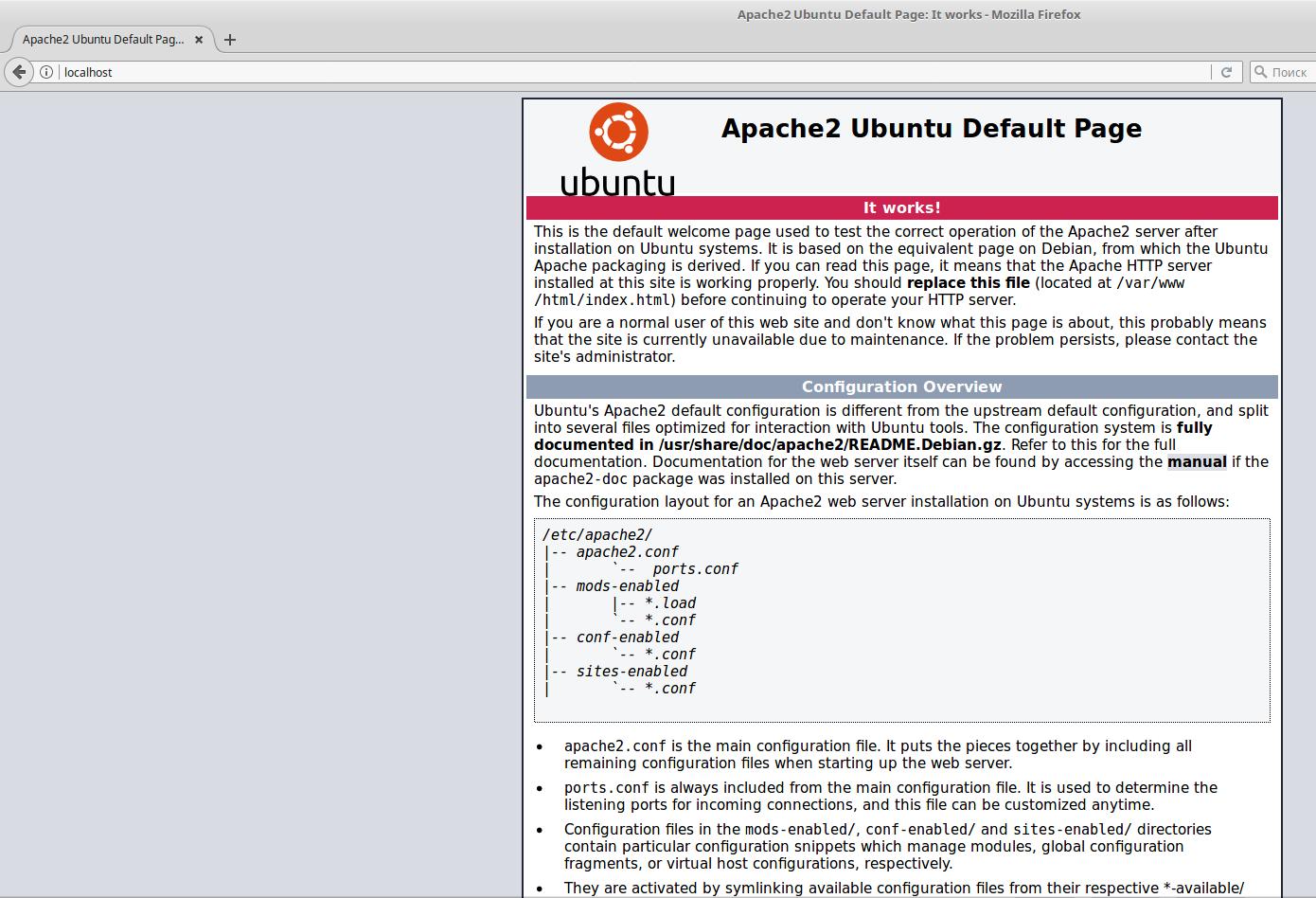
А phpMyAdmin доступен по ссылке http://localhost/phpmyadmin/

Чтобы веб-сервер запускался вместе с каждым включением компьютера, выполните команду:
sudo systemctl enable apache2 sudo systemctl enable mysql
Как поменять URL адрес phpMyAdmin. Как включить и отключить phpMyAdmin
Если при установке phpMyAdmin вы выбрали не настраивать его для использованием с веб-сервером Apache, то для включения phpMyAdmin используйте команду:
sudo ln -s /etc/phpmyadmin/apache.conf /etc/apache2/conf-enabled/
Чтобы изменения вступили в силу, перезагрузите веб-сервер:
sudo systemctl restart apache2
Чтобы отключить phpMyAdmin, используйте команду:
sudo rm /etc/apache2/conf-enabled/phpmyadmin.conf
Чтобы изменения вступили в силу, перезагрузите веб-сервер:
sudo systemctl restart apache2
В файле /etc/phpmyadmin/apache.conf есть важная строка:
Alias /phpmyadmin /usr/share/phpmyadmin
Суть её в том, что URL адресу /phpmyadmin (например, http://localhost/phpmyadmin) начинает соответствовать папка /usr/share/phpmyadmin. То есть файлы (скрипты) phpMyAdmin физически расположены в /usr/share/phpmyadmin, а не в директории веб-сервера (например, /var/www/html/).
Подробности о директиве Alias вы можете почитать в статье «Модуль Apache mod_alias».
Многие автоматические сканеры «скрытых» файлов и папок веб-сервера и сайтов обязательно проверяют директории «phpmyadmin», «pma» и другие подобные. Вы можете хорошо спрятать ваш phpMyAdmin изменив Alias. Например:
Alias /lkjgler94345 /usr/share/phpmyadmin
Чтобы изменения вступили в силу, перезапустите веб-сервер. Теперь phpMyAdmin станет доступен по адресу http://localhost/lkjgler94345 — такое найти непросто.
Настройка phpMyAdmin
По умолчанию phpMyAdmin не позволяет входить без пароля. Если вы не установили пароль для СУБД MySQL, то у вас на выбор две опции:
- установить пароль
- внести изменения в настройку phpMyAdmin, чтобы он разрешал вход без пароля
Рекомендуется задать пароль для базы данных. Для изменения пароля можно воспользоваться скриптом:
sudo mysql_secure_installation
Если вам нужно подробное описание и перевод всех шагов, то смотрите его в этой статье.
Если вы хотите разрешить входить в phpMyAdmin без пароля, то откройте файл
sudo gedit /etc/phpmyadmin/config.inc.php
Найдите вторую (их там две) строку
// $cfg['Servers'][$i]['AllowNoPassword'] = TRUE;
и раскомментируйте её (уберите два слеша из начала строки), чтобы получилось:
$cfg['Servers'][$i]['AllowNoPassword'] = TRUE;
Скорее всего, при подключении вас ждёт сюрприз в виде ошибки «#1698 — Access denied for user ‘root’@’localhost’». Пошаговые действия для её решения в этой инструкции.
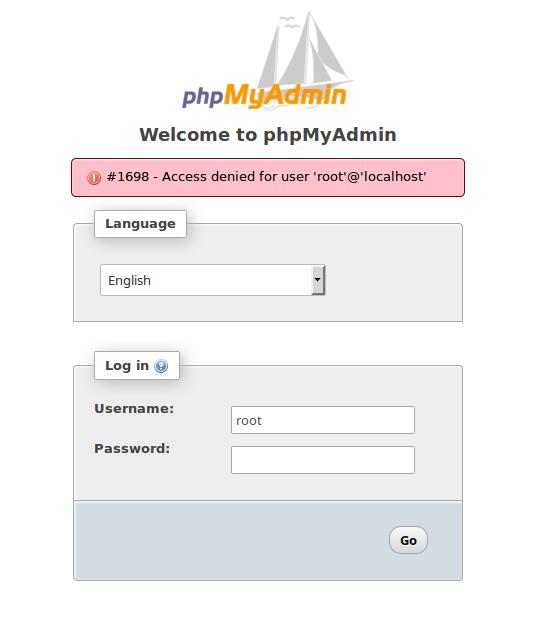
Где в веб-сервере Apache находятся сайты?
По умолчанию корневой папкой для веб-документов является /var/www/html. В /var/www вы можете делать ваши собственные виртуальные хосты.
Папка /var/www/html и все файлы внутри неё принадлежат пользователю рут.
Чтобы вы могли изменять, добавлять, удалять файлы в этой папке, вам нужно использовать sudo. Например, следующей командой вы откроете файловый менеджер для управления содержимым папки.
Все другие программы, которые вносят изменения в /var/www/html, также должны быть запущенными с sudo
На локальном сервере для упрощения использования вы можете сделать себя владельцем этой папки:
sudo chown -R $USER:$USER /var/www/html
Теперь вам и запущенным от вашего имени программам не нужны привилегии суперпользователя для работы с содержимым этой директории:
Индексные файлы Apache
Если пользователь запрашивает у веб-сервера не файл, и директорию, то сервер ищет в ней файлы index.html, index.php, index.htm и т.п. Если эти файлы есть в этой директории, то показывается их содержимое. Эти файлы называются индексными. Если в директории сразу два или более таких файлов, то показывается один из них в соответствии с установленным приоритетом.
Посмотреть, какие файлы для вашего сервера являются индексными и в каком порядке выстроен их приоритет вы можете в файле
sudo gedit /etc/apache2/mods-enabled/dir.conf
Там вы увидите что-то вроде:
DirectoryIndex index.html index.cgi index.pl index.php index.xhtml index.htm
Обычно пользователи хотят переместить индексный файл PHP (index.php) в первую позицию после DirectoryIndex, чтобы получилось примерно так:
DirectoryIndex index.php index.html index.cgi index.pl index.xhtml index.htm
После внесения изменений, сохраните и закройте файл, перезапустите веб-сервер.
Заключение
В этой инструкции было показано, как установить веб-сервер Apache на свой компьютер с Linux Mint. По своей функциональность этот сервер не отличается от возможностей хостингов. Вы можете на нём тестировать свои сайты, использовать при изучении PHP, установить WordPress и т.д. Более того, этот сервер можно сделать доступным для локальной или даже глобальной сети.
Связанные статьи:
How to Install PHP 8 on Linux Mint 20?
Being a popular server-side scripting language, PHP is used in the creation of dynamic websites, content management systems, and many famous frameworks such as Laravel, WordPress, etc which are developed in PHP. As of preparing this post, the latest stable release of PHP is 8.2.
Installing PHP 8 on Linux Mint 20
PHP 8 is not included in the Linux Mint 20 standard repositories. However, it can be installed on Linux Mint 20 from the Ondřej Surý PPA repository.
Complete the below-given steps to install PHP 8 on Linux Mint 20:
Step 1: Update apt cache
Fire up the terminal and update the apt repository cache with the command:
Step 2: Install dependencies
Next, install the required dependencies for PHP 8:
The required dependencies are installed successfully.
Step 3: Add Ondřej PPA repository
Now, add the Ondřej Surý PPA repository with the command:
Once the Ondřej Surý PPA repository is successfully added, update the apt repository cache again with the command:
Step 4: Install PHP 8 on Linux Mint 20
Install PHP 8 on Linux Mint 20 with the command:
The PHP 8 will be installed on Linux Mint 20.
Type the below-given command if you want to get PHP 8 as Apache Module:
Press ‘y’ to continue installing PHP 8 on Linux Mint 20.
Both above-mentioned commands will install PHP 8 on Linux Mint 20
Once the PHP 8 is successfully installed, check the installed version and verify the installation with the command:
The PHP 8.0.2 is installed on Linux Mint 20.
If you have installed PHP as an apache module, restart the apache server when the PHP is installed:
Installing the PHP extensions on Linux Mint 20
The PHP extension enhances the functionality of PHP. Extensions are the PHP libraries and can be installed on Linux Mint 20 using the apt command as follows:
Have a look at the available PHP extensions with the command:
Let’s install the PHP MySQL extension with the command:
The MySQL extension will be installed successfully.
Remove PHP 8 from Linux Mint 20
At any point, if you wish to remove PHP 8 from Linux Mint, run the below-given command to do so:
Press ‘y’ to continue removing PHP 8.
Conclusion
A lot of programmers use PHP for creating websites. Installing PHP 8 on Linux Mint 20 is easy and straightforward. PHP 8 is available from the Ondřej Surý repository. This article explains PHP 8 installation on Linux Mint 20.
About the author
Kamran Sattar Awaisi
I am a software engineer and a research scholar. I like to write article and make tutorial on various IT topics including Python, Cloud Computing, Fog Computing and Deep Learning. I love to use Linux based operating systems.